Як налаштувати прихований курсор при введенні даних у Windows 10/11

Вас дратує ситуація, коли покажчик миші з’являється в текстовому полі під час введення тексту?
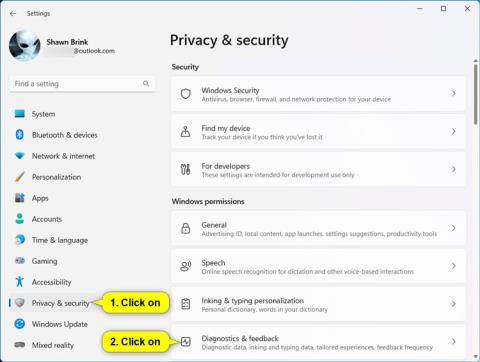
Корпорація Майкрософт використовує діагностичні дані, щоб підтримувати безпеку та оновлення Windows, усувати проблеми та покращувати продукт, як описано нижче. Незалежно від того, чи ви вирішите надсилати додаткові діагностичні дані, ваш пристрій залишатиметься захищеним і функціонуватиме належним чином. Ці дані передаються до Microsoft і зберігаються з одним або декількома унікальними ідентифікаторами, які можуть допомогти ідентифікувати кожного користувача на окремому пристрої та зрозуміти проблеми з використанням пристрою та обслуговуванням.
Програма Diagnostic Data Viewer дозволяє переглядати діагностичні дані Windows, які ваш пристрій надсилає до Microsoft, групуючи інформацію в прості категорії на основі того, як Microsoft її використовує.
Цей посібник покаже вам, як увімкнути або вимкнути засіб перегляду діагностичних даних для всіх користувачів у Windows 11 .
Примітка:
Увімкніть або вимкніть засіб перегляду діагностичних даних у налаштуваннях
1. Відкрийте налаштування ( Win + I ).
2. Натисніть «Конфіденційність і безпека» ліворуч, а потім «Діагностика та відгуки» праворуч.
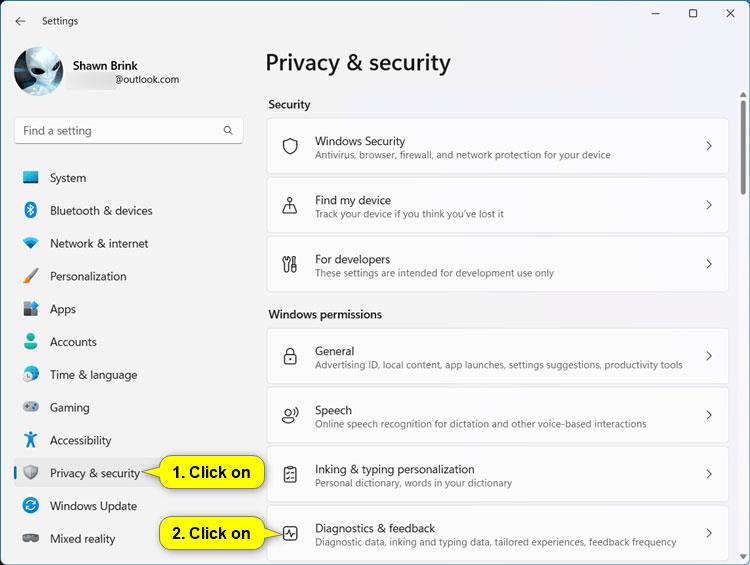
Відкрийте Діагностика та відгуки
3. Натисніть Переглянути діагностичні дані , щоб розгорнути ці дані.
4. Увімкніть або вимкніть (за замовчуванням) Увімкніть засіб перегляду діагностичних даних залежно від того, що ви хочете.
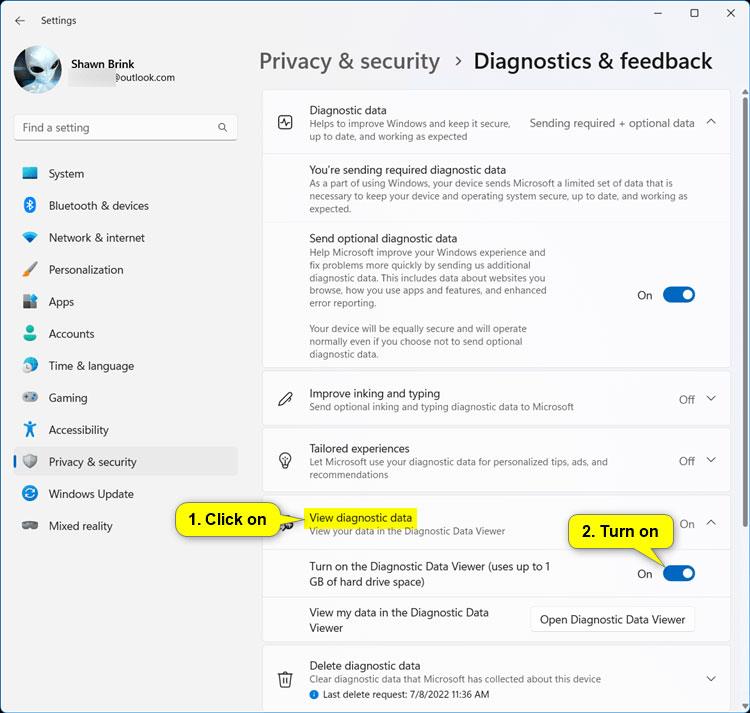
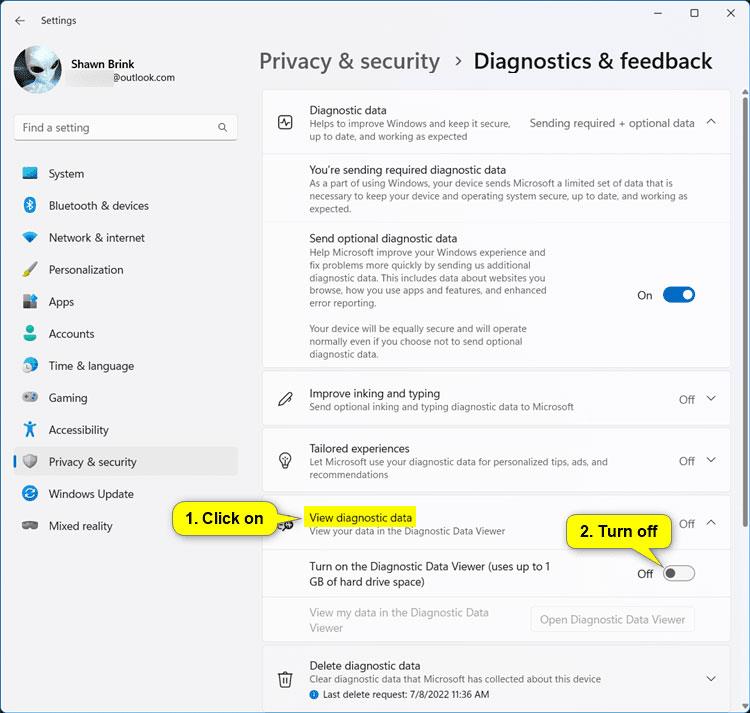
5. Тепер ви можете закрити налаштування, якщо хочете.
Увімкніть або вимкніть засіб перегляду діагностичних даних у редакторі локальної групової політики
Примітка . Редактор локальної групової політики доступний лише у версіях Windows 11 Pro, Enterprise і Education.
1. Відкрийте редактор локальної групової політики (gpedit.msc).
2. Перейдіть до розташування політики нижче в лівій частині редактора локальної групової політики.
Computer Configuration > Administrative Templates > Windows Components > Data Collection and Preview Builds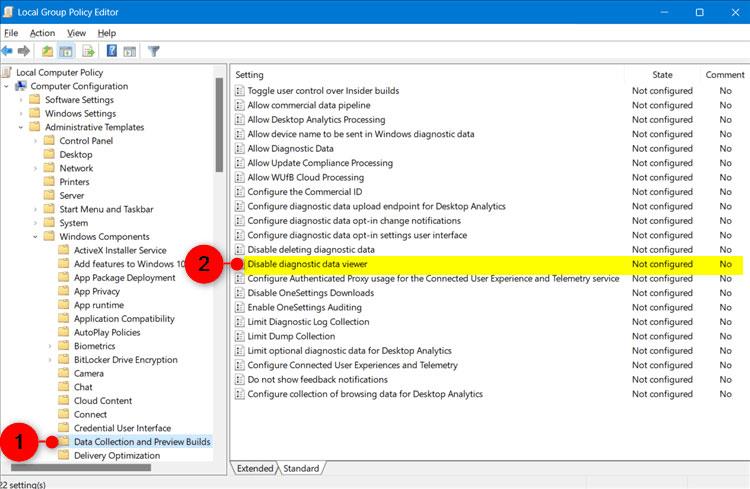
3. Праворуч від збірки даних і попереднього перегляду збірок у редакторі локальної групової політики двічі клацніть політику Вимкнути засіб перегляду діагностичних даних , щоб відредагувати її.
4. Виконайте крок 5 (увімкнути) або крок 6 (вимкнути) нижче відповідно до ваших уподобань.
5. Активуйте засіб перегляду діагностичних даних
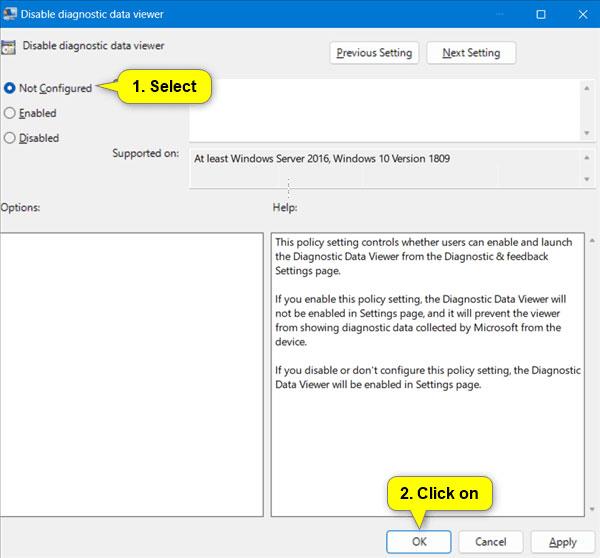
Активуйте засіб перегляду діагностичних даних
6. Вимкніть засіб перегляду діагностичних даних
A) Спочатку вимкніть засіб перегляду діагностичних даних за допомогою способу 1 вище.
Якщо ви спочатку не вимкнете засіб перегляду діагностичних даних, користувачі зможуть переглядати діагностичні дані в програмі засобу перегляду діагностичних даних.
B) Виберіть Enabled.
C) Натисніть OK і перейдіть до кроку 7 нижче.
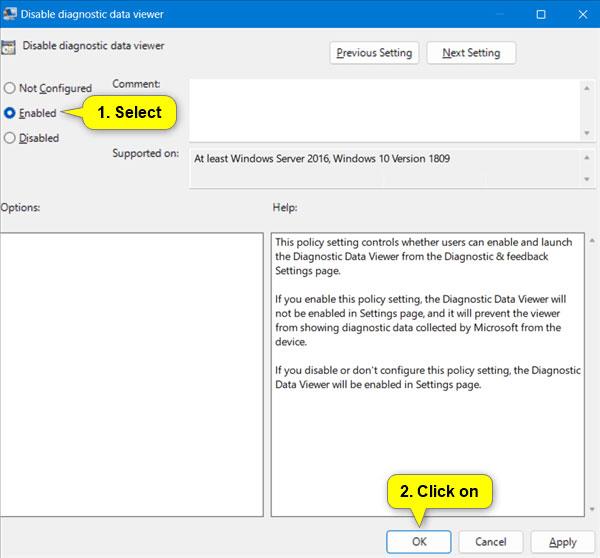
Вимкнути засіб перегляду діагностичних даних
7. Тепер ви можете закрити редактор локальної групової політики, якщо хочете.
Вас дратує ситуація, коли покажчик миші з’являється в текстовому полі під час введення тексту?
Хоча Discord більшість часу працює безперебійно, час від часу ви можете зіткнутися з проблемою, яка завдає вам головного болю, намагаючись з’ясувати, як її вирішити.
Якщо ви не використовуєте Екранний диктор або хочете використовувати іншу програму, ви можете легко вимкнути або вимкнути її.
Windows поставляється з темною темою, яка покращує загальну естетику системи. Однак цей параметр обмежений і може не впливати на певні програми.
Чекаючи, поки корпорація Майкрософт офіційно представить Copilot у Windows 10, ви можете випробувати цю послугу чат-бота штучного інтелекту на ранній стадії за допомогою інструментів сторонніх розробників, таких як ViveTool.
Живі субтитри допомагають усім, у тому числі людям із вадами слуху, краще розуміти аудіо, переглядаючи субтитри до сказаного.
Цей посібник покаже вам, як повністю скинути компоненти та політики Windows Update до стандартних у Windows 11.
Ваша Windows 11 повідомляє про помилку: не отримує достатньо оперативної пам’яті, не вистачає оперативної пам’яті, хоча оперативна пам’ять пристрою все ще доступна. Ця стаття допоможе вам швидко впоратися з цією ситуацією.
У багатьох користувачів виникають проблеми з установкою інструменту редагування відео Clipchamp через Microsoft Store. Якщо у вас така ж проблема, і ви хочете встановити та спробувати цей безкоштовний інструмент для редагування відео, не хвилюйтеся!
Windows spotlight — це функція, яка допомагає покращити естетику Windows.
Gigabyte стає наступним виробником комп’ютерних компонентів, який оголосив список моделей материнських плат, які підтримують сумісність і плавне оновлення до Windows 11.
Поширеною проблемою серед них є те, що після ввімкнення Hyper-V у Windows 11 неможливо завантажити екран блокування.
Драйвери апаратних пристроїв комп’ютера використовуються для зв’язку апаратного забезпечення з операційною системою.
Локальна політика безпеки — це потужна функція Windows, яка дозволяє контролювати безпеку комп’ютерів у локальній мережі.
Paint Cocreator — це функція, вбудована в програму Microsoft Paint. Він може створювати кілька версій зображень за допомогою DALL-E, системи штучного інтелекту зображень на основі введеного вами тексту.
Незалежно від того, чи хочете ви попрактикуватися в промові, оволодіти іноземною мовою або створити подкаст, записати аудіо на ПК з Windows 11 – це простий процес.
Економія заряду акумулятора є однією з корисних вбудованих функцій Windows 11.
У деяких ситуаціях вам знадобиться перезавантажити комп’ютер з Windows 11, щоб вирішити проблеми, встановити оновлення, завершити процес інсталяції або виконати деякі інші необхідні завдання.
Створення спеціального плану живлення може бути не рідкістю для вас, якщо ви використовуєте Windows протягом багатьох років. Але чи знаєте ви, що в Windows можна імпортувати та експортувати схеми живлення?
Завдяки функції безпеки під назвою Dynamic Lock ви можете легко налаштувати автоматичне надійне блокування комп’ютера, коли ви залишаєте робоче місце, без необхідності повністю вимикати систему.
Режим кіоску в Windows 10 — це режим для використання лише 1 програми або доступу лише до 1 веб-сайту з гостьовими користувачами.
Цей посібник покаже вам, як змінити або відновити стандартне розташування папки Camera Roll у Windows 10.
Редагування файлу hosts може призвести до того, що ви не зможете отримати доступ до Інтернету, якщо файл змінено неправильно. Наступна стаття допоможе вам редагувати файл hosts у Windows 10.
Зменшення розміру та місткості фотографій полегшить вам обмін або надсилання ними будь-кому. Зокрема, у Windows 10 ви можете пакетно змінювати розмір фотографій за допомогою кількох простих кроків.
Якщо вам не потрібно відображати нещодавно відвідані елементи та місця з міркувань безпеки чи конфіденційності, ви можете легко вимкнути це.
Microsoft щойно випустила ювілейне оновлення Windows 10 із багатьма вдосконаленнями та новими функціями. У цьому новому оновленні ви побачите багато змін. Від підтримки стилуса Windows Ink до підтримки розширень браузера Microsoft Edge, меню «Пуск» і Cortana також були значно покращені.
Одне місце для керування багатьма операціями прямо на панелі завдань.
У Windows 10 ви можете завантажити та встановити шаблони групової політики для керування параметрами Microsoft Edge, і цей посібник покаже вам процес.
Темний режим — це інтерфейс із темним фоном у Windows 10, який допомагає комп’ютеру економити заряд акумулятора та зменшує вплив на очі користувача.
Панель завдань має обмежений простір, і якщо ви регулярно працюєте з кількома програмами, у вас може швидко закінчитися місце, щоб закріпити більше ваших улюблених програм.




























